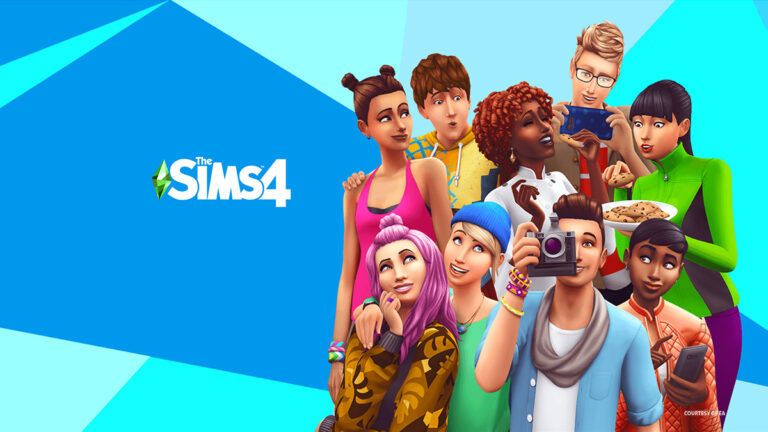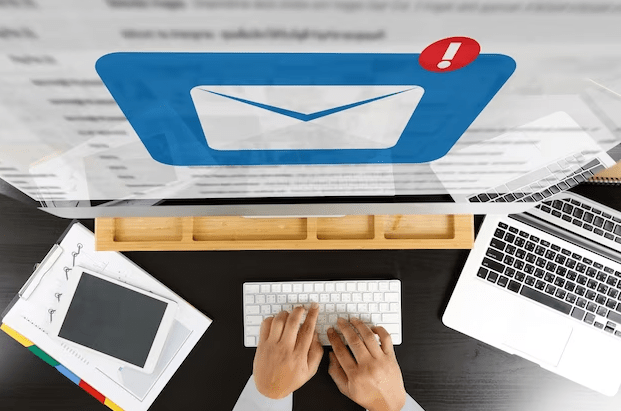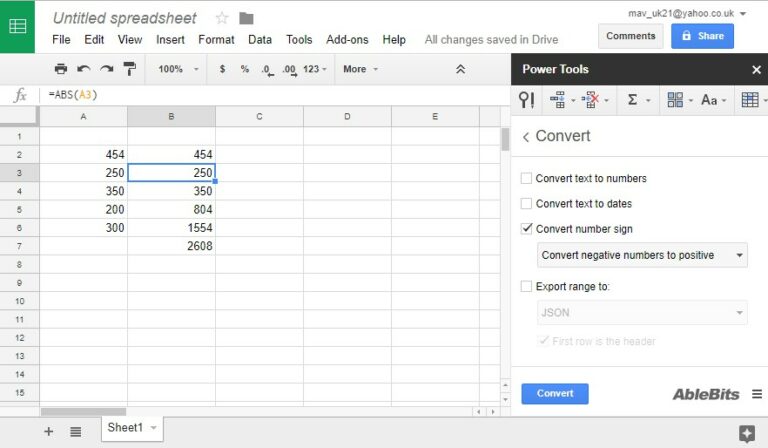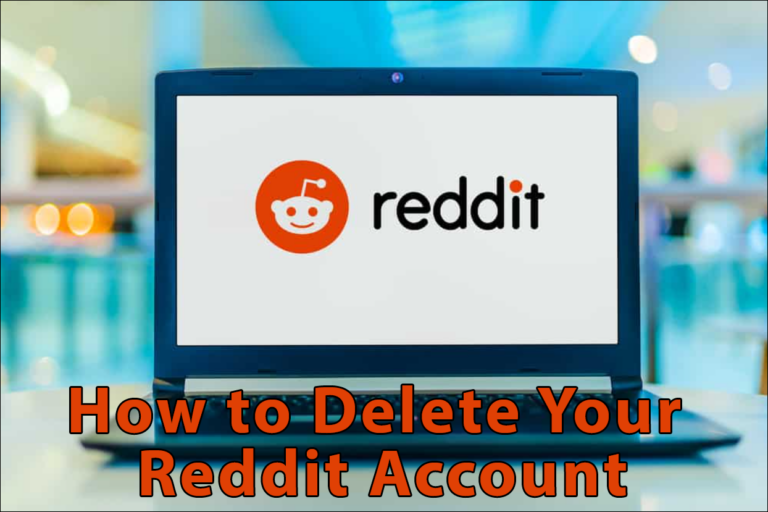Как да създадете нов имейл акаунт
Ако искате да създадете нов имейл адрес, може да не знаете как да го направите. Но не се страхувайте. Независимо дали искате да започнете бизнес, да имате допълнителен имейл или просто се нуждаете от нов имейл адрес, ще се радвате да знаете, че процесът е сравнително лесен.

Тази статия ще обясни как можете да създадете нов имейл акаунт от съществуващия си имейл адрес.
Как да създадете нов имейл акаунт с помощта на Gmail
Программы для Windows, мобильные приложения, игры - ВСЁ БЕСПЛАТНО, в нашем закрытом телеграмм канале - Подписывайтесь:)
Има много страхотни имейл клиенти, но Gmail е една от най-популярните опции. Предвид потребителския интерфейс на Gmail, създаването на нов имейл адрес с помощта на съществуващ акаунт е бързо и лесно. Въпреки че трябва да създадете нов акаунт, за да създадете нов имейл адрес, има няколко стъпки, които са лесни за следване на всички устройства.
- Отидете на страницата за вход в Google акаунт.
- Щракнете върху Създаване на акаунт.

- Попълнете вашето име.
- Въведете вашата рождена дата и пол, като използвате съответните падащи менюта. След това щракнете върху Напред.
- Изберете имейл адреса, който искате да използвате, или изберете Създайте свой собствен адрес в Gmail и щракнете върху Напред.

- Създайте и потвърдете вашата парола.
- Попълнете вашия имейл адрес за възстановяване или пропуснете тази опция, ако желаете.

- Попълнете телефонния си номер или пропуснете тази опция, ако желаете.
- Прегледайте новия си акаунт.
- Накрая прочетете и приемете правилата и условията, за да продължите по-нататък.

Как да създадете персонализиран имейл с помощта на Google Workspace
Понякога имате нужда от персонализиран имейл адрес за вашия бизнес или организация. Следвайте тези стъпки, за да създадете персонализиран акаунт в Gmail:
- Отидете на Google Workspace и щракнете върху Първи стъпки.

- Попълнете данните за фирмата си и въведете данните си за контакт.
- Изберете дали вече имате домейн или не. Изберете Да, имам такъв, който мога да използвам, ако ще използвате съществуващ домейн.

- Въведете името на вашия домейн.
- Изберете името на вашия домейн от появилите се опции.

- Въведете данните за вход, които искате да използвате.
- Прегледайте плащането си и въведете данните си за плащане
- Тествайте адреса на вашия домейн.
Готов си.
Google Workspace предлага 14-дневен пробен период, за да тествате и да разберете нещата. След това ще бъдете таксувани въз основа на избраното от вас ниво.
Как да създадете нов имейл акаунт с помощта на Outlook
Outlook разполага с набор от инструменти, които да ви помогнат да се възползвате максимално от работата си с имейл. Можете да управлявате ефективно вашите входящи кутии и да синхронизирате вашите календари, за да сте в крак с важни срещи и събития. За разлика от Gmail, създаването на нов имейл адрес в Outlook е доста лесно.
- Отворете който и да е уеб браузър и отидете на Microsoft 365 Outlook страницаОфициален сайт на Microsoft Outlook.
- Кликнете върху Създайте безплатен акаунт.

- Попълнете своя нов имейл.
- Щракнете Напред. Или ще ви отведе до следващата страница, или ще ви каже, че имейлът, който сте избрали, вече съществува и ще трябва да опитате други опции.
- Създайте парола за вашия имейл адрес.
- Попълнете информацията си в полетата.

- Въведете данните за вашата държава и дата на раждане.
- За да получите достъп до вашия акаунт, ще трябва да решите пъзела.

- Сега сте готови.
Как да създадете персонализиран имейл адрес с помощта на Microsoft
Можете да настроите персонализиран домейн за вашия бизнес с помощта на Microsoft. Това ще направи адреса по-лесен за запомняне и ще даде на вашия екип същия брандиран имейл адрес, като същевременно ще осигури повече сигурност за вашия бизнес. Ето как:
- Отидете на Администриране на Microsoft 365 и влезте.
- Щракнете върху Център за администриране и изберете Настройка на имейл с потребителски домейн.

- Изберете дали искате да използвате своя домейн или да създадете такъв.

- Прегледайте стъпките и гледайте полезното видео, преди да продължите. Въведете своя домейн.
- След това Microsoft ще открие платформата, хостваща вашия домейн. Ето защо трябва да докажете, че притежавате своя домейн. Не се притеснявайте; Microsoft ви дава инструкции стъпка по стъпка как да добавите DNS запис към вашия домейн.
- Изчакайте вашият домейн да бъде открит и изберете вашите нови имейл данни
- Потвърдете подробностите и излезте от вашия акаунт в Microsoft.

- Влезте с данните за новия персонализиран домейн.
- Създайте повече DNS записи, за да се свържете с новия си имейл адрес.

- Следвайте инструкциите стъпка по стъпка, за да създадете своите MX, CNAME и TXT записи.
- Изберете Свързване на имейл в долната част на страницата.

Това ще свърже вашия домейн с персонализирания ви имейл адрес чрез Microsoft. Сега трябва да промените имейла си в Spotify и други услуги за стрийминг, за да сте сигурни, че всички имейли се доставят в новата ви входяща кутия.
Започнете да общувате професионално с лекота
Създаването на нов акаунт не е необходимо да бъде труден или отнемащ време процес. Независимо дали искате да създадете личен или бизнес акаунт, лесно е да се ориентирате в процеса с увереност. Сега продължете и създайте нов имейл адрес и се възползвайте максимално от вашето собствено или онлайн присъствие на вашия бизнес.
Често задавани въпроси
Мога ли да добавя акаунт в Gmail към Microsoft Outlook в уеб браузър?
Не. Можете да добавите съществуващ акаунт в Gmail само към Microsoft Outlook в настолното приложение.
Gmail безплатен ли е?
Личният акаунт в Gmail е безплатен. Въпреки това професионалният акаунт (свързан с име на домейн) не е безплатен.
Программы для Windows, мобильные приложения, игры - ВСЁ БЕСПЛАТНО, в нашем закрытом телеграмм канале - Подписывайтесь:)